导读内容来源:系统之家今天来聊聊一篇关于教你在WinXP局域网内如何共享文件的文章,现在就为大家来简单介绍下教你在WinXP局域网内如何共享文件,
内容来源:系统之家
今天来聊聊一篇关于教你在WinXP局域网内如何共享文件的文章,现在就为大家来简单介绍下教你在WinXP局域网内如何共享文件,希望对各位小伙伴们有所帮助。
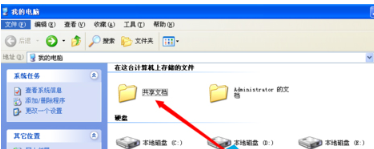
方法/步骤
打开“我的电脑”。通常会有个名叫“共享文件”的文件夹。如过没有这个文件夹。那就在任意一个盘内新建个文件夹,起名为共享文件即可。
把需要共享的资料和文件复制到该文件夹。然后使用鼠标右键单击该文件夹。
点击“共享和安全”。在“共享”选项卡内,把如下图两个地方打上√。点击确定即可。
这时候就会在文件夹上出现一个类似手的图标。说明已经共享成功了。
局域网内的任意一个用户右键点击自己电脑上网上邻居,然后输入你的ip地址,就可以看到你共享的文件了
相信通过教你在WinXP局域网内如何共享文件这篇文章能帮到你,在和好朋友分享的时候,也欢迎感兴趣小伙伴们一起来探讨
